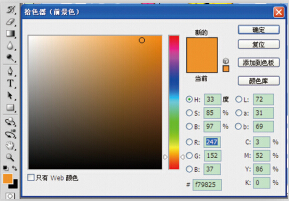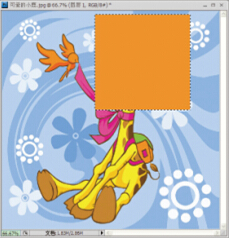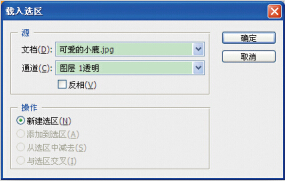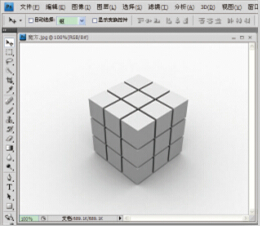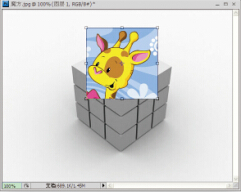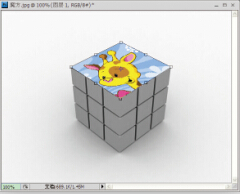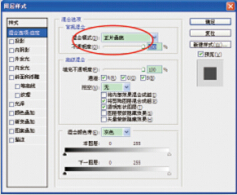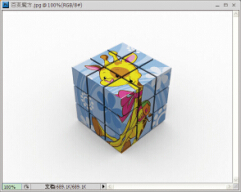| E学江苏 | 上一版 下一版 |
《江苏科技报·学生周刊》励志启智,开阔视野,净化心灵,陶冶情操,参与互动,集新闻性、知识性、趣味性、互动性为一体,是小学生成长的良师益友、参与互动的平台、沟通老师家长的纽带。
国内统一刊号:CN32—0019
编辑部地址:江苏省南京市鼓楼区中山路55号新华大厦48楼
| 百变魔方3d皮肤秀起来 |
| 来源:本站原创 作者:admin 发布日期:2014-09-24 14:05:14 |
|
3D特效以其独特的视觉冲击效果备受人们的喜爱,电影、绘画、广告等领域越来越多地开始采用3D特效。本期小编就给大家介绍一种简单的3D皮肤设计——利用魔方的三维形态,让画面变得更立体,更动感,一起来学吧! 一个简单的3D魔方就设计完成啦!最终效果图如下。 同学们还可以适度调整覆盖面的色调,使之更加完美地融于魔方中。当然,你也可以选择其他图片来做皮肤,创作出属于自己的3D魔方,快来动手试试吧! |
| 发表评论 |